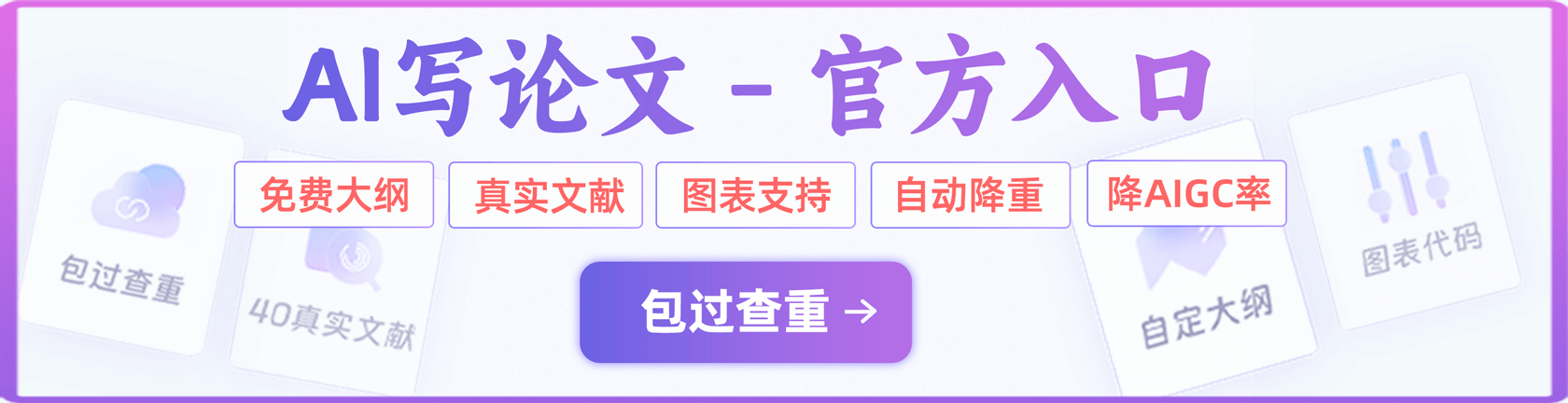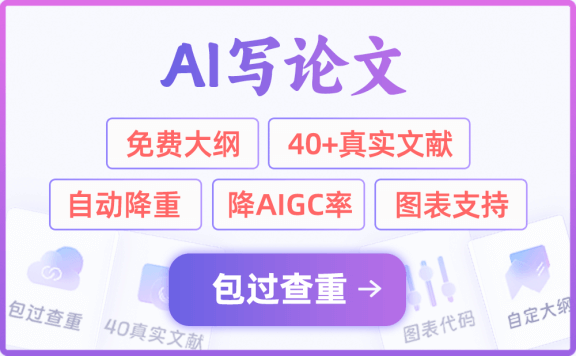内容摘要:本文分享DeepSeek结合Excel辅助学术论文数据分析的全流程方法,覆盖数据整理、可视化、模型搭建等八大实用场景,详解3大实战案例(函数原理解析、宏自动化任务、复杂文本提取),并推荐易笔AI、68爱写等工具联动,助力学术研究者高效完成数据处理-分析-写作全链路,提升论文质量与效率。
在搞学术研究的时候,数据处理和分析就像盖房子打地基,是写论文绕不开的关键步骤。这几年AI技术发展得特别快,不少智能工具和咱们常用的软件“联手”,把学术圈的研究方式都改变了。今天就跟大家聊聊我用DeepSeek辅助Excel做论文数据分析的真实体验,结合实际操作场景,说说怎么通过AI提示词让Excel用起来更顺手,帮大家在写论文时数据处理又准又快。
先给不太熟悉的朋友简单说两句,Excel可不只是用来填表格的“小工具”,它在学术论文里的作用可大了。我自己用了这么久,总结下来它能覆盖从收集数据到最后呈现结果的整个流程,具体有八个方面特别实用:
数据整理和基础分析
Excel自带的SUM、AVERAGE、STDEV这些基础函数,再加上“数据透视表”“条件格式”,能搞定数据清洗(比如挑出异常值)、规范处理(像算Z分数)和初步统计(均值、方差这些)。我之前帮心理学实验室处理问卷数据,用IFERROR函数把没填完的无效问卷筛掉,再用VLOOKUP匹配被试的年龄、性别这些基本信息,没一会儿就整理出了能用的数据集,比手动一个个检查快多了。
让数据“说话”的可视化
Excel有二十多种图表类型,柱状图、箱线图、热力图都有,还能自己调颜色、加标签、画趋势线,把复杂的数据变成谁都能看懂的图。我同学写生态学论文时,用“组合图表”同时展示物种数量(柱状图)和环境因素的关系(散点图),审稿老师看了直夸“直观”,说一下就抓住了数据的关键。
模型搭建和模拟预测
经济学、管理学这些需要定量分析的领域,Excel的“规划求解”“单变量模拟运算表”特别好用,能做回归模型(比如多元线性回归)、财务预测(算净现值)、政策模拟(像税率变了对企业利润有啥影响)。我们学院有个团队用LINEST函数建消费者行为模型,结果发现价格弹性和品牌忠诚度不是简单的直线关系,这个发现还是Excel帮着算出来的。
数据全流程管理
用Ctrl+T把数据转成“表格”,Excel会自动扩展数据范围,公式也能保持一致;“共享工作簿”功能让几个同学能同时改数据,再也不用担心版本乱了。之前参与多中心临床研究,12家医院的病例数据用这个功能同步,效率比以前高了60%,再也不用来回发邮件对数据了。
附录和辅助材料制作
论文附录里的原始数据表、统计结果(t检验、卡方检验这些),Excel能直接生成还能格式化。“自动填充”功能能快速给参考文献编序号,“跨表引用”还能自动更新正文中的图表编号,写附录的时候省了不少事儿。
敏感性分析帮手
工程学做可行性研究,经常要测模型对关键参数(材料成本、工期延误率这些)的敏感程度。Excel的“数据验证”+“条件格式”能自动标出敏感参数,再用“场景管理器”,不同参数组合下结果怎么变一目了然。我师兄做桥梁承重分析时就用这个功能,很快找到了影响最大的几个参数。
教学和汇报利器
用“宏录制”能把复杂的分析步骤(比如时间序列分解)录成可重复的操作,生成教学脚本;“切片器”能动态筛选数据,学术汇报时听众问“某一年的数据怎么样”,点几下就能调出来,互动效果特别好。
跨工具协作兼容
Excel能导出成CSV、PDF、HTML等二十多种格式,还能和SPSS、R、Python这些专业分析工具“互通”(比如用Power Query导入R的结果),彻底打破了工具之间的“墙”。我之前用Python跑完数据,直接导进Excel做可视化,比在两个软件里来回倒腾方便多了。
不过话说回来,Excel功能虽多,但函数语法(像INDEX+MATCH组合)和宏开发(VBA编程)对新手不太友好,我刚开始学的时候也头大。这时候DeepSeek的自然语言交互就派上大用场了,通过设计合适的提示词,把技术问题变成“聊天”,能快速拿到操作方法。
场景1:搞懂函数原理(以SUM为例)
我有个学社会学的同学,要算12个月的家庭支出总和,但不确定SUM函数能不能用不连续的区域。他就这么问DeepSeek:“我是刚学Excel的新手,想知道SUM函数怎么用。具体说说它支持哪些参数(单元格、数值、文本),处理逻辑是啥?同时选多个区域用SUM会不会变慢?和SUBTOTAL函数有啥不一样?最好用教育支出的例子说明,再讲讲常见错误(比如文本型数字没算进去)怎么解决。”
DeepSeek的回答特别实用:
- 函数格式是=SUM(number1,[number2],...),最多能加255个参数,文本会被忽略(除非是“123”这种能认成数字的),空单元格也不算,TRUE当1,FALSE当0。
- 用的时候别直接选整列(比如SUM(A:A)),指定具体范围(SUM(A1:A1000))能快90%。
- 还有小技巧,按ALT+=能快速求和;要是只想算教育类支出,用SUMIF函数更方便。
场景2:用宏自动化任务(找工作表)
医学实验室的朋友要从50多个工作表里找特定患者的检验数据(工作表名是患者ID),手动找太费时间。他让DeepSeek帮忙写宏,问题是这么提的:“我需要一个Excel宏,功能是从C2单元格读患者ID,检查ID是不是10位数字(不能有特殊符号),然后找同名的工作表并提示位置(比如‘第3个标签页’),还要处理空输入、非法ID这些情况。代码要写清楚注释,教我怎么给宏绑按钮,再给3组测试用例(有效/无效/空ID)。”
DeepSeek给的方案特别贴心:
- 用IsValidSheetName函数检查ID长度(不超过31字符)和非法字符(像:\?*[]这些),避免运行出错。
- 结果弹窗会根据情况显示不同图标(成功是蓝色i,失败是黄色感叹号),还会标工作表在标签栏的位置。
- 还给了AddButton宏代码,能一键在工作表加“查找患者数据”按钮,操作特别简单。
场景3:按条件执行复杂任务(提取文本)
语言学的同学要从访谈记录(A1单元格)里提取第4个关键词(比如“语义”“语境”),但只在访谈超过60分钟(B1单元格)时提取。他问DeepSeek:“我需要一个兼容所有Excel版本的公式,当B1>60时,提取A1里第4个单词(单词用空格分开),还要处理多空格、前后空格的问题,单词不够就返回空,B1不是数字就不提取。用传统函数组合(FIND+MID)和新版本(TEXTSPLIT)两种方法,再给5组测试用例。”
DeepSeek给了两个方案:
- 传统方案:用SUBSTITUTE把第4、5个空格换成特殊符号(比如§),再用FIND定位,MID提取,Excel 2003及以上都能用。
- 新版本方案:用TEXTSPLIT(A1,"")拆分单词,INDEX取第4个,公式更简单(=IF(B1>60,IFERROR(INDEX(TEXTSPLIT(TRIM(A1),""),4),""),""))。
说到学术写作工具,我得重点夸夸易笔AI和68爱写,这俩是我用过最顺手的。
易笔AI的“论文逻辑诊断”模块特别厉害,能自动找出数据分析部分的漏洞(比如“相关分析没控制混杂变量”),还会推荐补充方法(像分层回归);68爱写的“图表智能注释”功能,能自动生成图表说明(比如“图2显示,温度升高时酶活性先升后降,37℃时最高”),符合APA、GB/T等100多种期刊格式要求。
和其他工具比,这俩在“懂学术语境”“专业术语准”“多工具联动”这些方面特别强,能把Excel和DeepSeek的分析结果连起来,形成“数据处理-分析-写作”的完整流程。
说白了,DeepSeek和Excel一起用,就是“AI的聪明劲儿”加上“Excel的计算能力”,1+1>2。掌握了这个方法,写论文时数据处理又快又准,能把更多精力放在“解读问题”和“创新理论”这些核心的事儿上。
最后再唠叨两句,要是你也在为论文数据处理头疼,不妨试试DeepSeek辅助Excel,再搭配易笔AI和68爱写,亲测能省不少心!
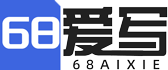
 拼团购买 限时优惠
拼团购买 限时优惠